1.打开WPS表格,在表格中输入名字和成绩,中间用空格键隔开。
2.选中数据点击数据选项选择分列,在文本分列向导1中,选择分隔符号。
3.在文本分列向导2中,把空格打上勾,在文本分列向导3中,选择常规,点击完成。
4.根据以上步骤即可拆分WPS单元格了。
型号:华为 MateBook 14
系统:win10
软件:WPS Office 2020
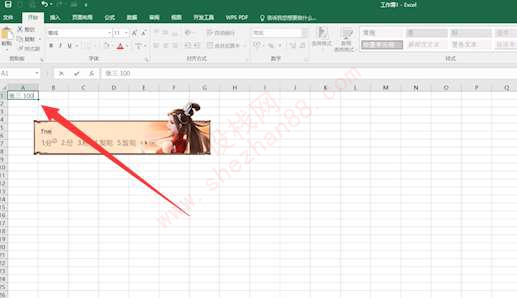
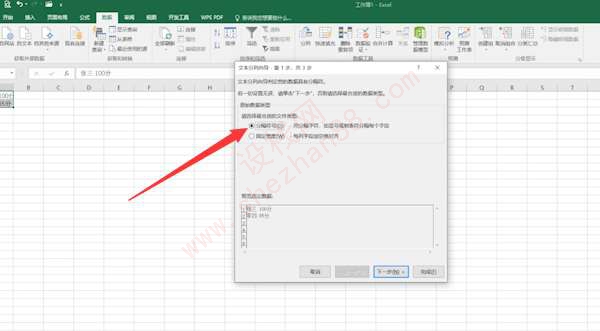
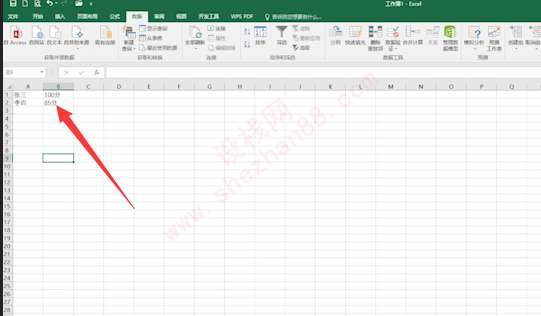
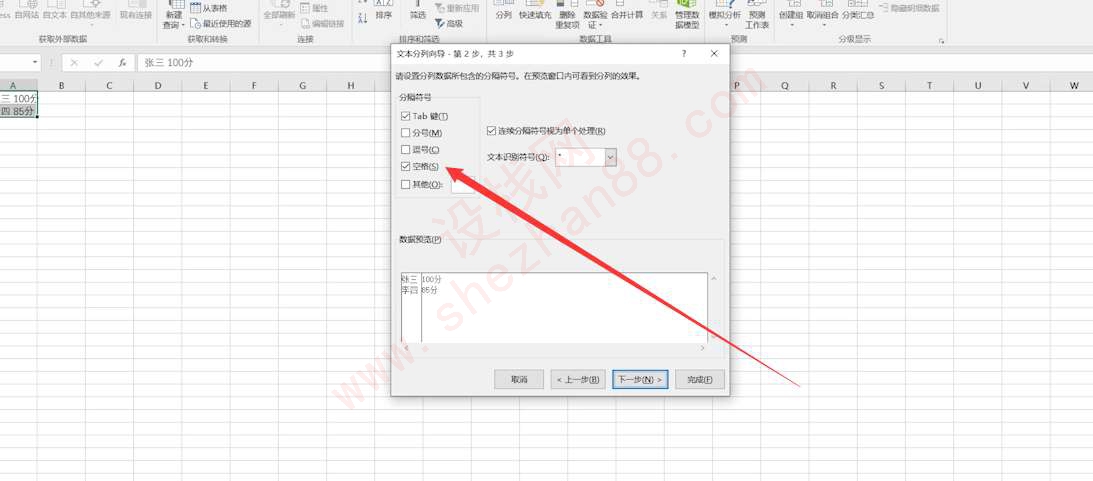
特别声明:本文为设栈网原创,禁止非法采集,违者必追究其责任。
本文章地址:https://www.shezhan88.com/video/1022488.html
请遵守评论服务协议,文明理性发言。网友评论仅表达个人观点,不代表本站同意其观点或证实其描述。
 01分00秒
01分00秒

2020-08-15

2019-12-29

2019-12-25

2019-10-19

2019-12-30
 63
63
 63
63
 60
60
 63
63
 63
63
 63
63
 63
63
 60
60
 63
63
 60
60